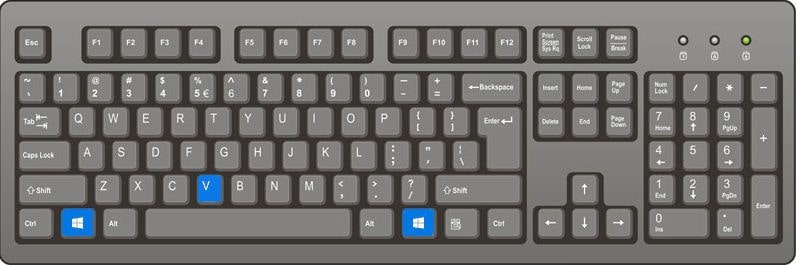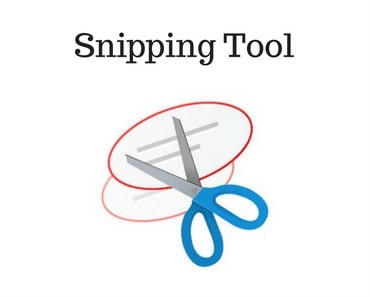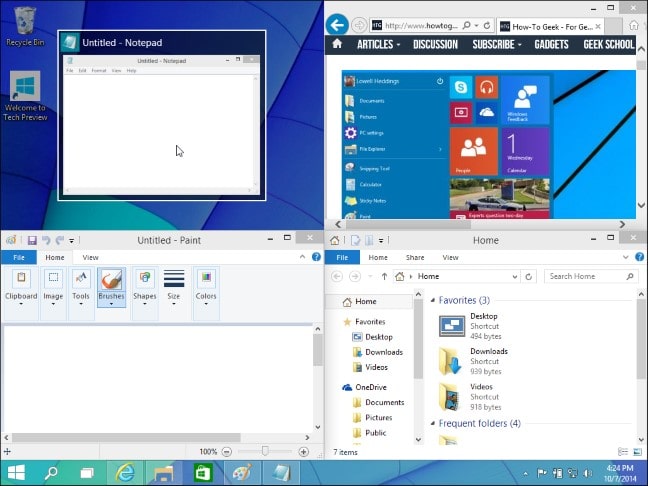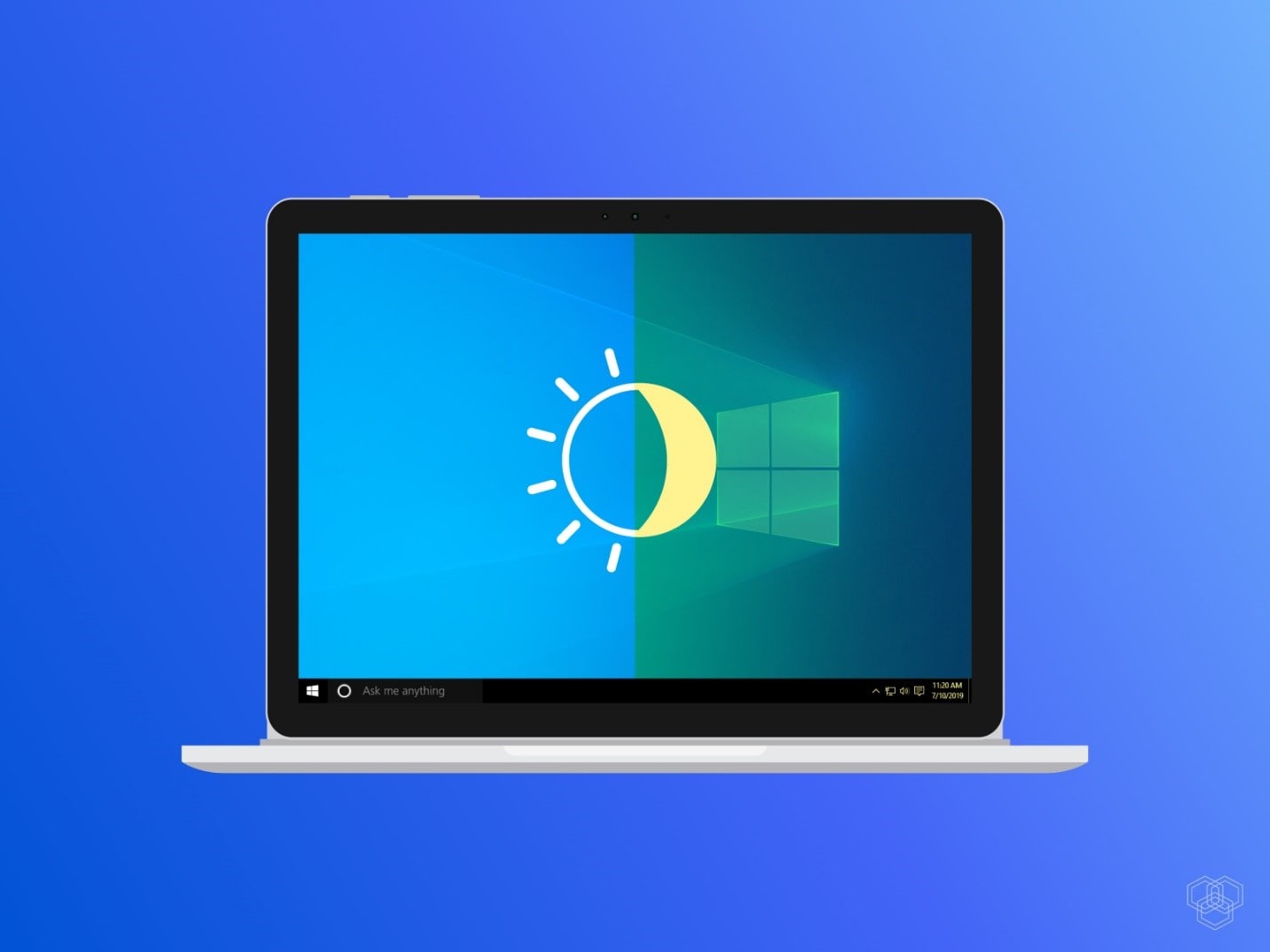چند نکته و ترفند کامپیوتر برای ویندوز 10 که تا کنون نمیدانستید

در این مقاله مجموعهای از نکات و تکنیکهای کامپیوتر در سال 2021 برای افزایش مهارتهای شما با استفاده از Microsoft Windows ارائه شده است. در این مقاله چند ترفند کامپیوتر برای ویندوز 10 را به شما ارائه داده ایم بسیار جالب و کاربردی هستند.اگر برای اولین بار از ویندوز استفاده میکنید یا فقط میخواهید مهارتهای خود را به عنوان کاربر ویندوز 10 افزایش دهید، این نکات و ترفندها برای شما مفید خواهند بود. این چند ترفند کامپیوتر به شما کمک میکنند تا مهارتهای خود را بهبود ببخشید. همراه چیکاو باشید.
چند نکته و ترفند کامپیوتر برای ویندوز 10
نکات و ترفندهای ارائه شده در این مقاله واقعاً برای شما مفید هستند. ممکن است از بین این چند نکته و ترفند کامپیوتر، برخی ترفندها را بدانید؛ بنابراین برای افزایش اطلاعات خود لطفاً مقاله را کامل بخوانید.
- Windows-V:
ممکن است نحوه کپی و پیست کردن با کلیدهای میانبر را بلد باشید. همانطور که اکثر شما میدانید بعد از انتخاب متن، ابتدا باید کلیدهای Ctrl-C را برای کپی گرفتن و سپس Ctrl-V را برای پیست کردن همزمان بزنید. کلیدهایCtrl-C متن را در کلیپ بورد کپی میکند و سپس به شما امکان میدهد آن را در هر برنامه ویندوز 10 پیست کنید. تنها مشکلی که در این ترفند کامپیوتر وجود دارد این است که فقط آخرین موردی را که در کلیپ بورد کپی کرده اید، میتوانید پیست کنید؛ اما استفاده از کلیدهای Windows-V باعث بهبود این روش میشود. به منوی Start بروید، به settings بروید، وارد system شوید و Clipboard را انتخاب کنید.
در این بخش میتوانید clipboard history را فعال کنید و در صورت تمایل میتوانید آن را در دستگاههای مختلف همگام سازی کنید. پس از تنظیم، اکنون هنگام کپی کردن، میتوانید چندین مورد را در کلیپ بورد قرار دهید و با پایین نگه داشتن کلیدهای Windows-V چندین مورد در کلیپ بورد شما نشان داده میشود. سپس میتوانید یکی از موارد کپی شده را انتخاب کرده و در برنامه خود وارد کنید. دوباره Windows-V و Ican select secend item را انتخاب میکنیم. کلیدهای Windows-V یک ویژگی جدید عالی برای کپی / پیست کردن چندین گزینه است.
- Snip and Sketch:
Snip and Sketch جایگزینی برای ابزار Snipping ویندوز 10 است. با تایپ کردن snip در منو و باز کردن Snip andSketch میتوانید به این ترفند کامپیوتر دسترسی پیدا کنید یا میتوانید کلید windows+ Shift + S را به عنوان کلیدهای میانبر فشار دهید. Snip and Sketch به شما امکان میدهد از صفحات برشهایی را انجام داده و به صورت فایل ذخیره کنید. اگر یک Snip جدید ایجاد کنید، در بالا گزینه هایی مثل Snip rectangular ، free-form وجود دارد. همچنین میتوانید یک پنجره کامل یا تمام صفحه را عکس بگیرید.
اگر Snip rectangular را انتخاب کنید، میتوانید تنها ناحیه ای را که میخواهید ضبط کنید، روی صفحه انتخاب کرده و آن را در Snip و Sketch دانلود کنید. در این فضا میتوانید نقاشی بکشید، میتوانید از هایلایت برای انتخاب و پاک کن برای پاک کردن و خط کش استفاده کنید و میتوانید تصویر را نیز برش دهید. بعد از اتمام کار میتوانید تصویر را ذخیره کنید، آن را کپی کرده و در جایی که میخواهید پیست کنید یا به اشتراک بگذارید. شما همچنین میتوانید آن را با برنامه دیگری چاپ یا باز کنید. یکی دیگر از گزینه های موجود در قسمت نوتیفیکیشن، Screen Snip است که به شما امکان میدهد همان کار را انجام دهید. Screen Snip تصویر را در کلیپ بورد ذخیره میکند، جایی که میتوانید آن را در داخل Snip and Sketch ببینید و دوباره ویرایش کنید؛ بنابراین اگر نیاز به گرفتن تصویر روی صفحه خود دارید از Snip and Sketch استفاده کنید.
- Aero Shake:
Aero Shake یک ترفند کامپیوتر است که به شما امکان میدهد تمام پنجره ها را بجز پنجره ای که انتخاب کرده اید ببندید. اگر بر روی قسمت سربرگ در بالای پنجره کلیک کنید و سپس آن را تکان دهید، همه پنجره های پشت آن را بسته میشوند. اگر دوباره آن را تکان دهید، پنجره ها به حالت اول برمیگردند. این حالت Aero Shake است.
بیشتر بخوانید:
- Snap Assist
Snap Assist یک ترفند کامپیوتر دیگر برای مدیریت ویندوز روی صفحه شما است. اگر بالای یک پنجره را بگیرید و آن را به بالا بکشید، آن پنجره به حالت تمام صفحه در می آید. همین کار را میتوانید با کشیدن گوشه های آن انجام دهید تا پنجره در گوشه صفحه نمایش داده شود. میتوانید این کار را در دو طرف بالا و پایین انجام دهید. اگر پنجره را به سمت چپ بکشید، Snap Assist به شما این امکان را میدهد که پنجره دوم را برای قرار دادن در سمت راست انتخاب کنید و آنها را به طور مساوی بین دو طرف صفحه تقسیم میکند. Snap Assist با رفتن به منوی start، settings، system فعال میشود و چند وظیفه را کنترل میکند.
- Dictation:
Dictation یک ترفند کامپیوتر کاملاً جدید در ویندوز 10 است که به شما امکان میدهد صدای خود را در برنامه های مختلف ضبط کنید. با رفتن به Start، Settings، Ease of Access میتوانید آن را فعال کنید و در بخش پایین به بخش Speech بروید. Speech Recognition را روشن کنید؛ بنابراین Dictation control فعال میشود. همچنین میتوانید کلید Windows + Ctrl + S را فشار دهید تا speech recognition روشن و خاموش شود. وقتی speech recognition روشن شد، میتوانید مشخص کنید چه کاری میخواهید انجام دهید.
- Dark mode:
در این نکته و ترفند کامپیوتر برای ویندوز 10، تنظیم جدیدی برای حالت تاریک وجود دارد. این گزینه در مسیر start، settings،system، display برای شخصی سازی، رنگها موجود است. در این بخش شما میتوانید حالت light، dark یا custom را انتخاب کنید. اساساً این تنظیمات در حالت پیش فرض ویندوز هستند؛ بنابراین اگر حالت پیش فرض را از منو به dark mode تغییر دهید رنگ صفحه شما روی dark mode تنظیم میشود.
بیشتر بخوانید:
- Night light:
به طور معمول صفحه نمایش شما دارای یک نور آبی است که باعث میشود که شما در اواخر شب جلوی کامپیوتر بیدار باشید؛ بنابراین در ویندوز 10 یک ویژگی برای روشن کردن Night light وجود دارد. با رفتن به مسیر Start، Settings، System، Display گزینه ای برای روشن کردن Night light موجود است. وقتی به تنظیمات Night light نگاه میکنید میتوانید میزان قدرت Night light را تنظیم کنید و Night light را از غروب آفتاب تا طلوع آفتاب برنامه ریزی کنید یا ساعات دیگری را تنظیم کنید. وقتی آن را روشن میکنید، نور آبی ساطع شده که موجب خوابیدن شما میشود، کم میکند. اگر قصد دارید اواخر شب روی رایانه کار کنید، این ترفند کامپیوتر یک ویژگی عالی است.